Похожие презентации:
Текстовый редактор Word
1.
СазоноваАнастасия
2. Пакет программ Microsoft Office
3.
MicrosoftOffice Word
Microsoft Office Excel
Microsoft Office
PowerPoint
Microsoft Office Access
Microsoft Office
Outlook
4. Определение и Возможности Word
5.
Ввод текстаРедактирование текста
Форматирование
Проверка орфографии
Создание структурных
списков
Организация таблиц
6.
Вставка изображенийОрганизация текста в
колонках
Оформление документов
(Колонтитулы, сноски,
нумерация страниц,
оглавление)
Печать документов
7. Интерфейс программы
8.
9. Кнопка Office
◦Создать (новый документ)◦Открыть (существующий
на носителе)
◦Сохранить (записать на
носитель, перезаписать)
◦Сохранить как (записать с
новым именем)
10. Кнопка Office
◦ Закрыть (при этом программапродолжает работу)
◦ Предварительный просмотр
(просмотр документа перед
печатью)
◦ Печать (вывод документа на
принтер, настройка параметров
печати)
◦ Выход (закрытие программы)
11.
12. Меню→Главная
Буфер обменаШрифт
Абзац
Стили
Редактирование
13. Буфер обмена
•Вставить•Вырезать
•Копировать
•Формат по
образцу
14. Шрифты
ШрифтНачертания
Буквицы
15. Абзац
СпискиВыравнив
ание
16. Стили
17. Редактирование
•Найти•Заменить
•Выделить
18. Меню→Вставка
СтраницыТаблицы
Иллюстрации
Колонтитулы
Текст
Символы
19. Страницы
Титульныйлист
Пустая
страница
Разрыв
страницы
20. Таблицы
21. Иллюстрации
КартинкаФигуры
Диаграмма
22. Колонтитулы
ВерхнийНижний
Номер
страницы
23. Текст
НадписьWordArt
Буквица
24. Символы
УравненияСимволы
25. Меню→Разметка страницы
ТемыПараметры страницы
Фон страницы
Абзац
26. Темы
27. Параметры страницы
ПоляОриентация
Размер
Колонки
Разрывы
28. Фон страницы
ПодложкаЦвет
страницы
Границы
страниц
29. Абзац
Отступ(Слева,
справа)
Интервал
(До, после)
30.
Меню→Ссылки•Оглавление
•Сноски
Меню→
Рецензирование
• Правописание
31. Основные этапы создания текстовых документов
32.
Вводтекста
Редактирование
текста
Форматирование
документа
Печать документа
33. Ввод текста
•С клавиатуры•Со сканера
34. Редактирование текста в Word
35.
Редактирование –Изменение смысла
текста
36. Операции редактирования
37.
•Вставка/Замена•Буфер обмена
•Удалить
38.
•Орфография•Поиск/Замена
•Отмена действий
39. Форматирование документа
40.
Форматирование –Изменение
внешнего вида
документа
41. Операции форматирования
42.
Тип шрифтаНачертания
Размер символов
Стили заголовка
43.
КолонкиБуквица
Списки
Параметры
Выравнивание
44. Операции оформления документа
45.
Параметрыстраницы
Разбиение на
разделы
Нумерация
Колонтитулы
Оглавление
46. Обработка символов
47.
Меню «Главная» →панель
инструментов →
диалоговое окно
«шрифт» → шрифт,
начертание, размер
48.
49.
Шрифты(TimesNewRoman, arial.
calibri, black)
Начертание (Полужирный,
курсив, подчеркнутый)
Размеры символов (12-14,
если для лиц с плохим
зрением то: 16-18)
50. Важно
Перед тем, какпоменять шрифт,
размер, начертания,
надо выделить текст
51. Работа с колонками
52.
Колонки - этоиздательские
системы, которые
используются: в
газетах, брошюрах,
буклетах и т.д.
53. Создание колонок
54.
1.Выделить текст, которыйтребуется разбить
на колонки
2.В меню «Разметка
страницы» → Параметры
страницы → Колонки
3.Диалоговое окно
55.
56. Списки
57.
Списки – этоперечисление чего
либо, связанного по
смыслу
58. Виды списков
59. Нумерованные
60. Маркированные
61. Иерархические
62. Параметры абзаца
63.
Абзац – частьтекста от Enter до
Enter
64. Создание Абзаца
Меню «Главная» →панель
инструментов →
диалоговое окно
«Абзац»
65.
Левая/правая границыКрасная строка
Выравнивание
Интервал между
абзацами
Межстрочный
интервал
66.
67. Вставка изображений
68.
1. Буфер обмена(интернет,
копировать)
2. Меню «Вставка» →
изображение
3. Коллекция клипов
69. Настройки изображения
70.
Выделяем картинку,нажимаем правую
кнопку мыши и
открываем
контекстное меню
71.
1. Обтеканиемтекстом (По
контору, в тексте,
за текстом, перед
текстом)
2. Размер и
положение
72. Создание оглавления
73.
Оглавление – списоктем, на
определенных
страницах
74.
1. Создаем заголовки(Меню «Главная» →
Стили → Заголовок
1, Заголовок 2)
2. Меню «Ссылки» →
Оглавление →
Встроенные
75.
76. Важно
Делать оглавлениеможно только в
начале или в конце
на пустом листе
77. Параметры страницы
78.
Меню «Разметкастраницы» →
Параметры
страницы →
Диалоговое окно →
Поля, ориентация
79. Поля
Верхнее: 1,5 смЛевое: 2,5 см
Нижнее: 1,5 см
Правое: 1,5 см
80.
81. Оформление документа (подготовка к печати)
82. Предварительный просмотр
Кнопка Office →печать →
предварительный
просмотр
83.
84. Окно печати
Имя принтераСтраницы (Все,
текущие, номера)
Число копий


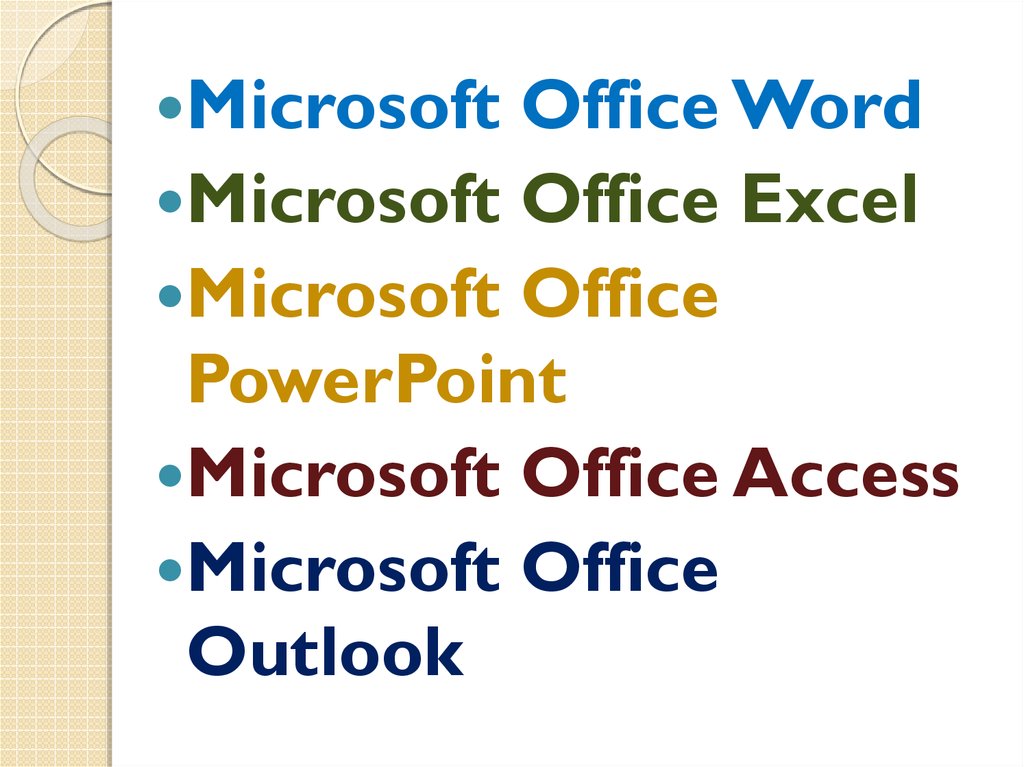




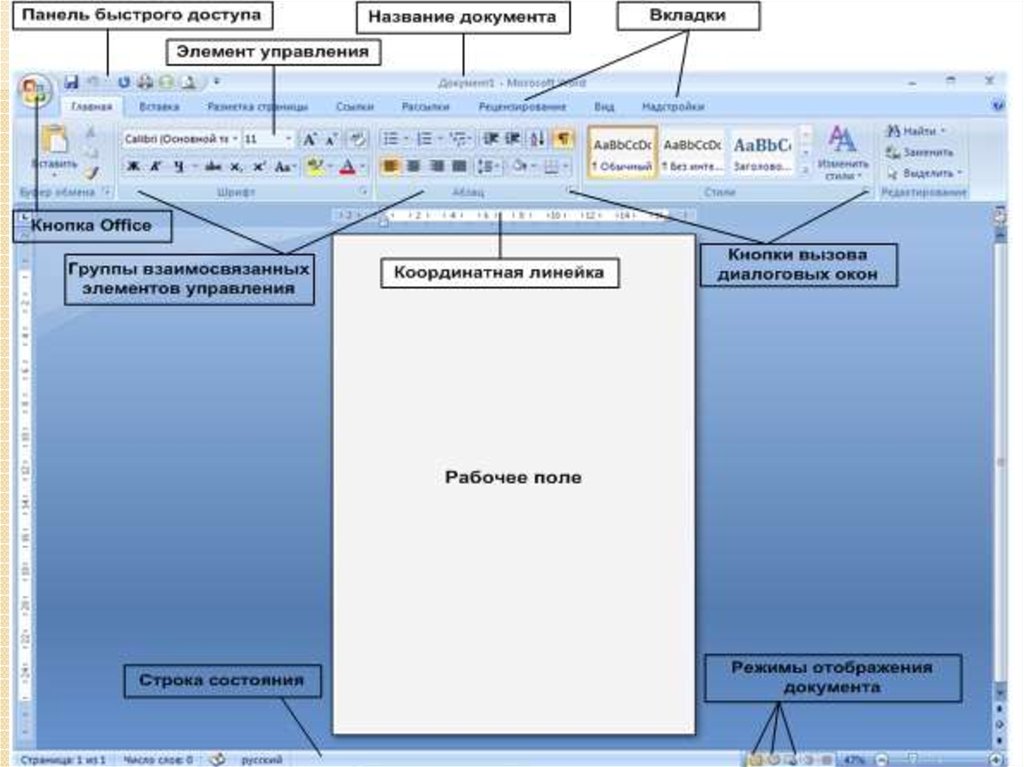


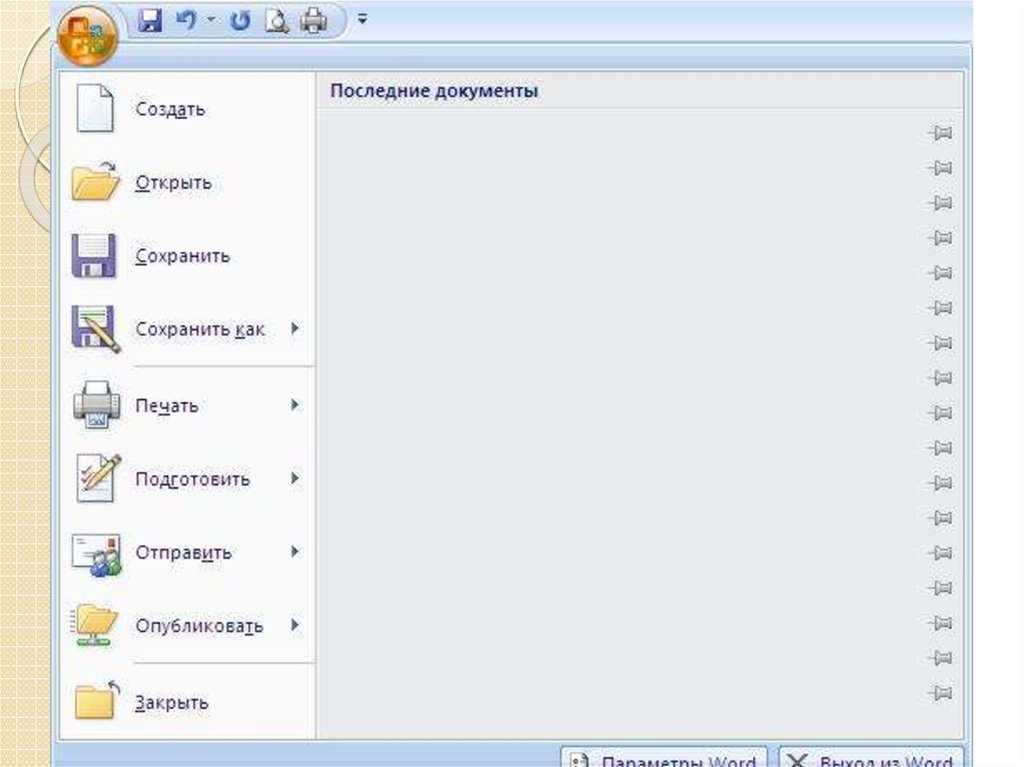




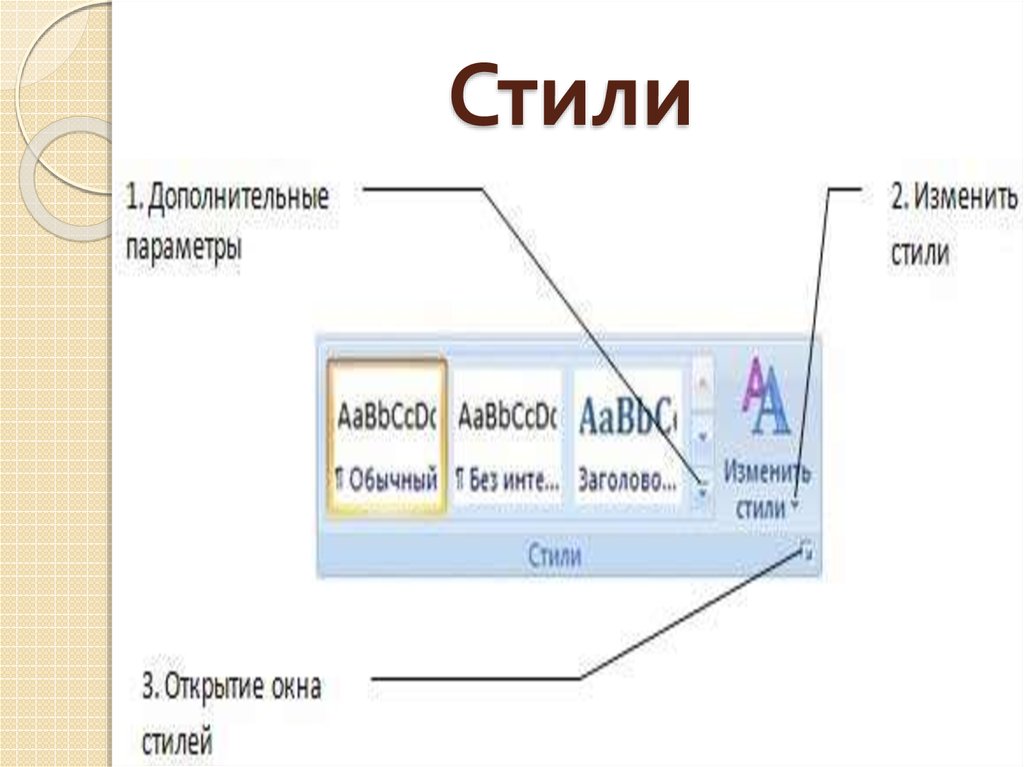







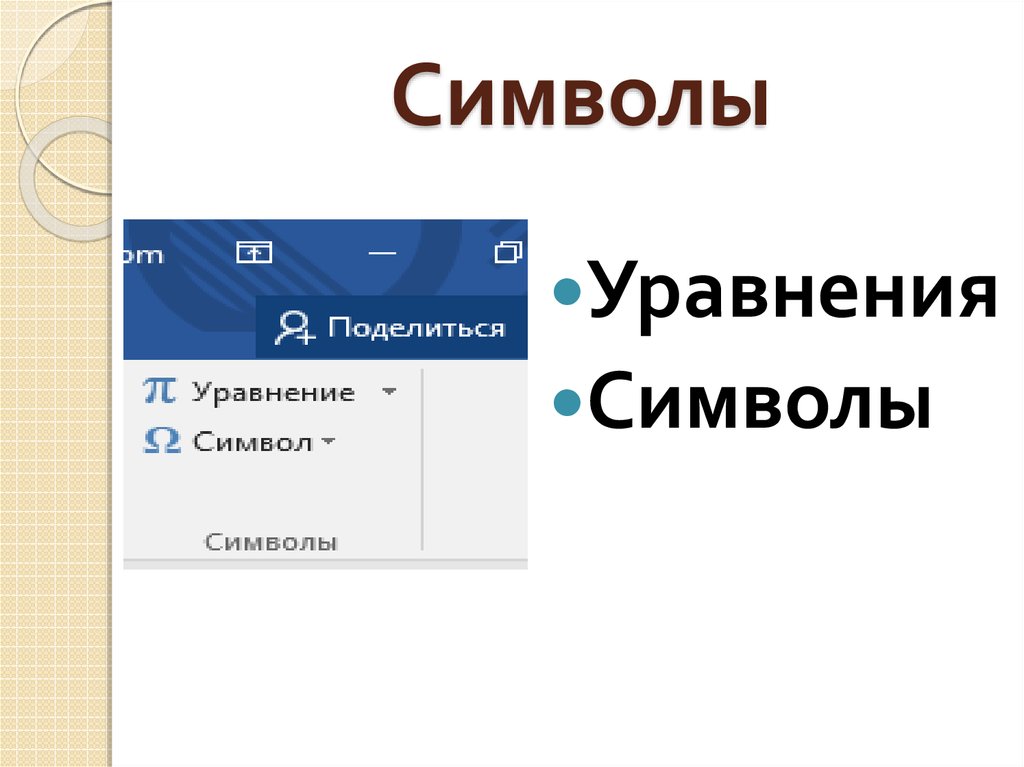

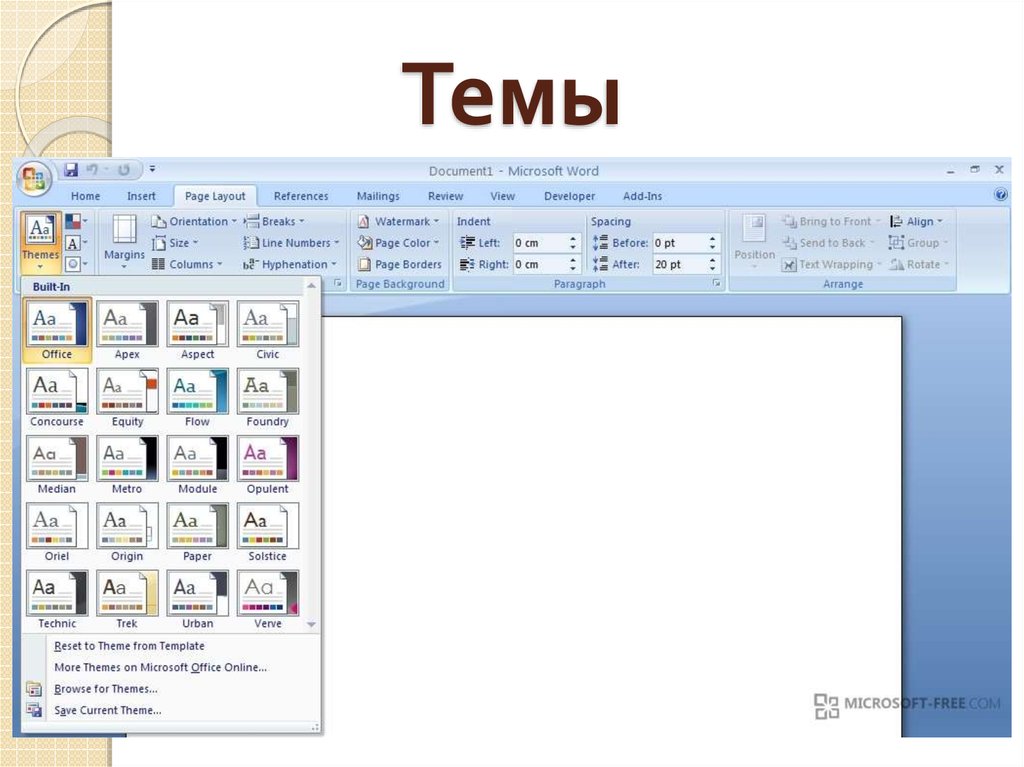





















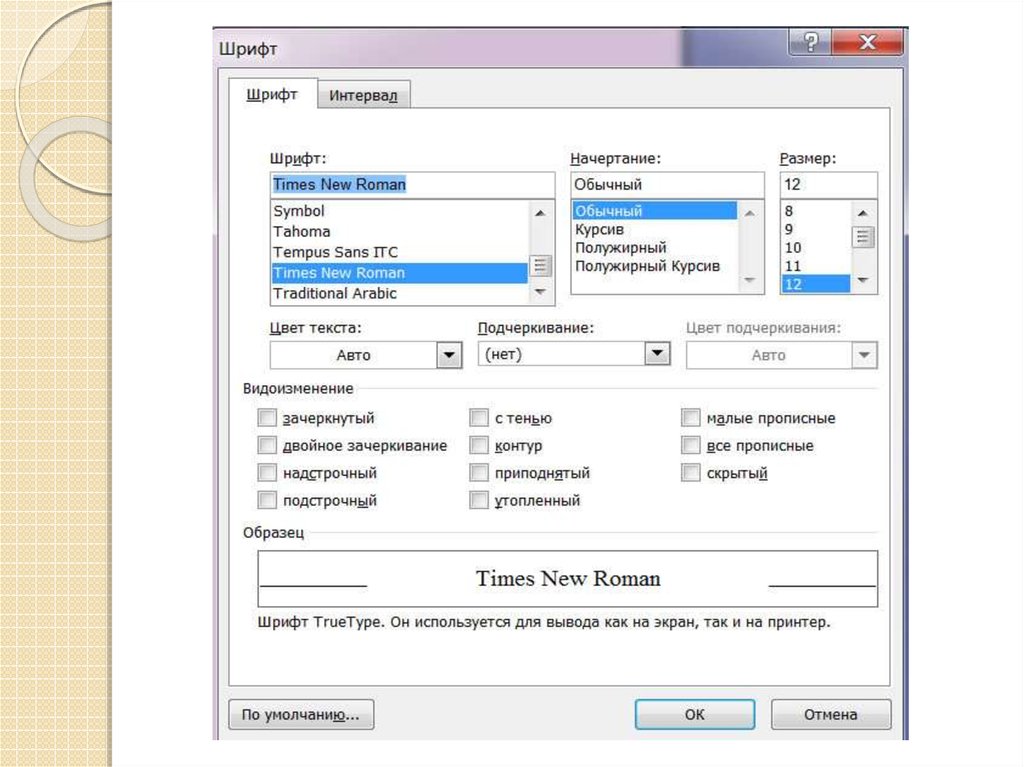






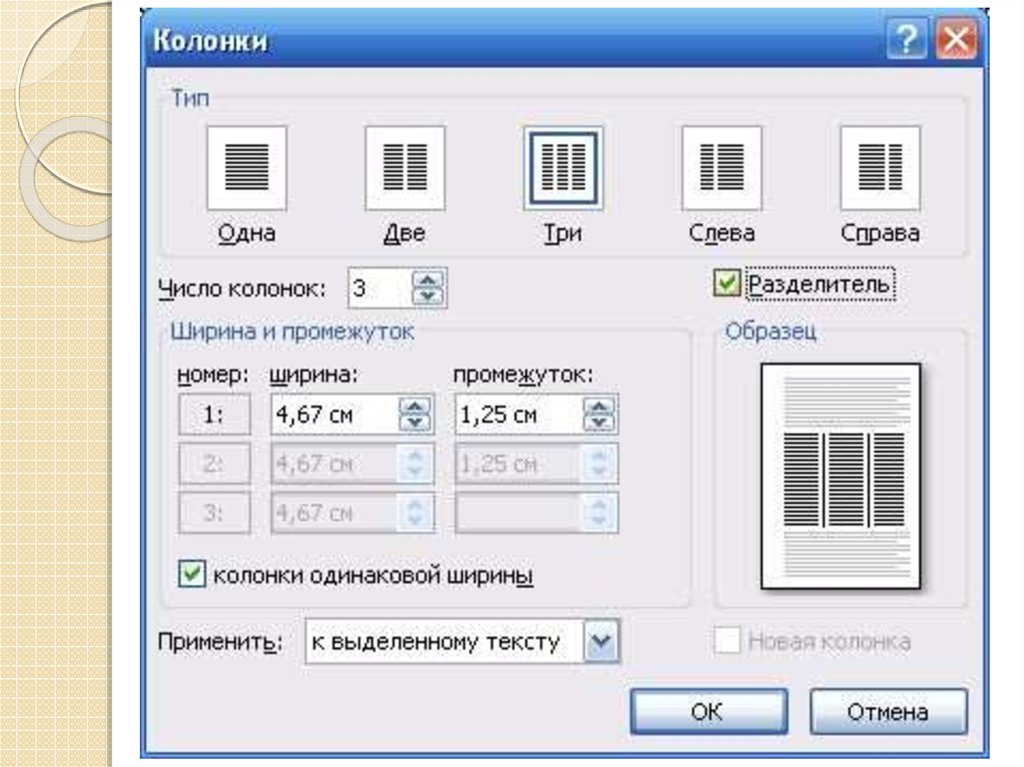



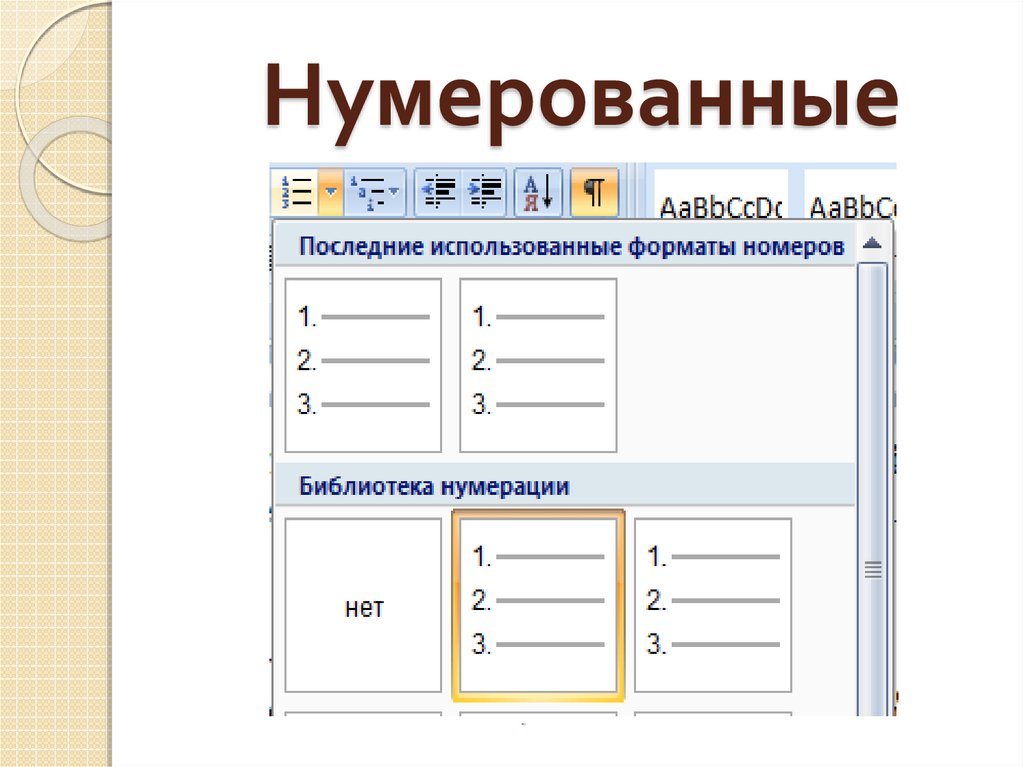






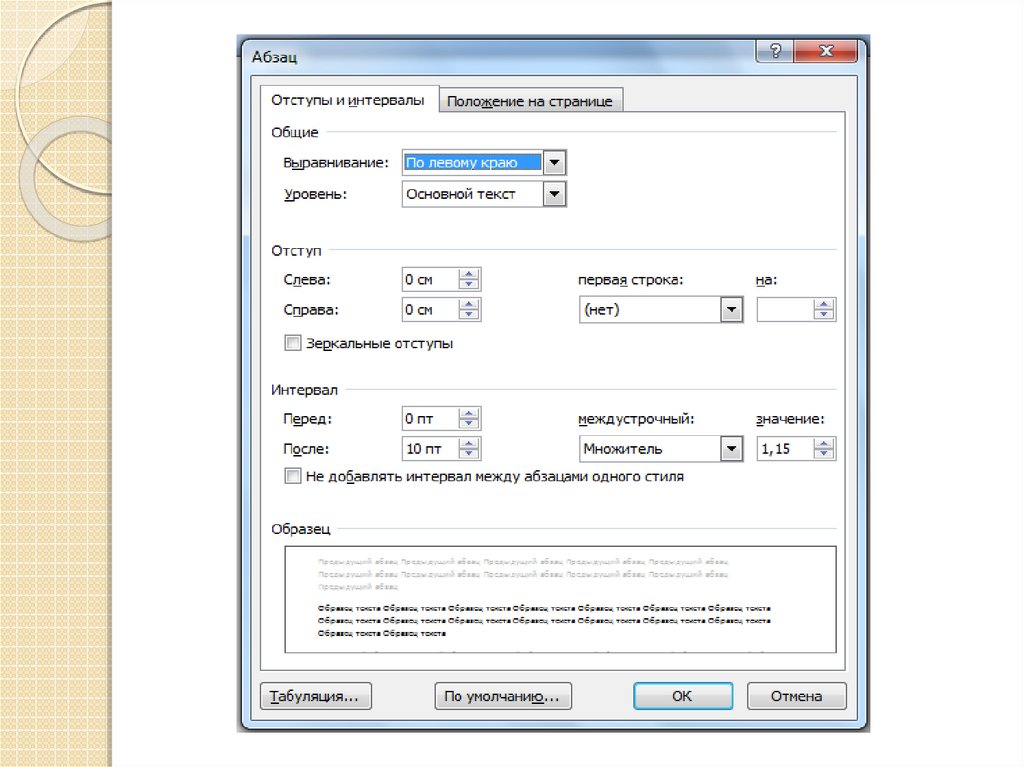


















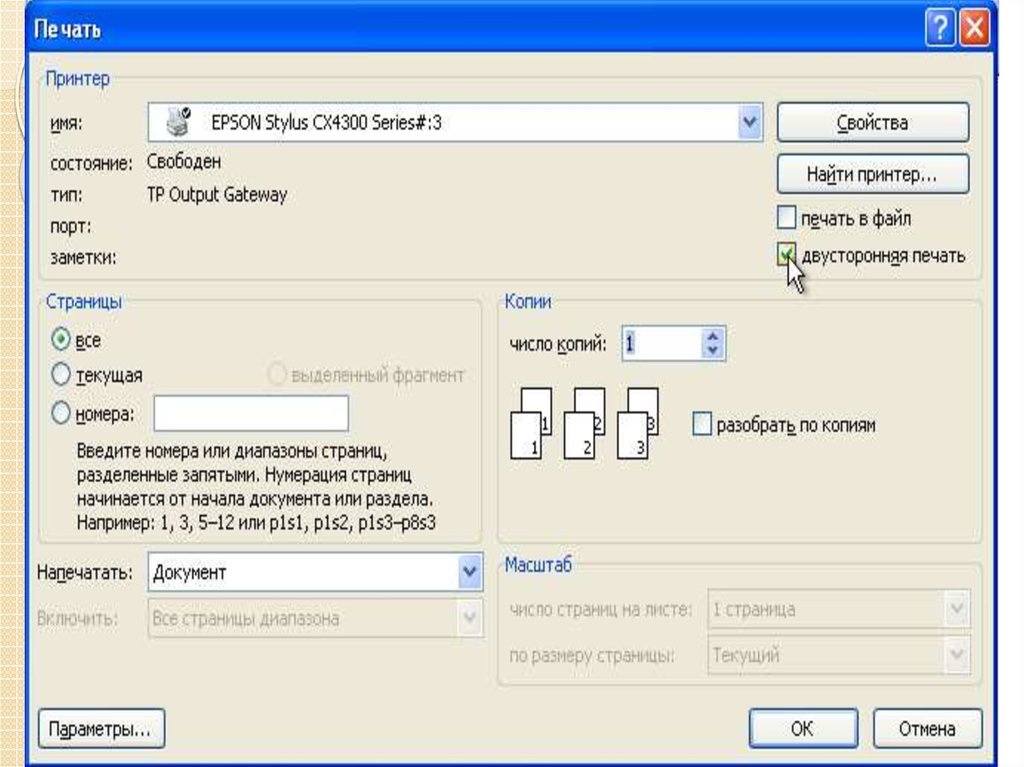
 Программное обеспечение
Программное обеспечение








